|
|
Программный комплекс Interro-SL предназначен для подготовки опросных листов (анкет), проведения автоматизированного офлайн опроса и анализа результатов,
с целью проведения социологических, социально-психологических, экономических, демографических и других исследований. Ответ на вопрос анкеты заключается в выборе одного из нескольких предлагаемых в анкете утверждений. Допускается в вопросах использовать ответы, вводимые непосредственно респондентом. Опрос может быть как анонимный, так и персонифицированный. Программа позволяет автоматизировать ввод данных опроса при анкетировании на бумажных носителях. Комплекс позволяет проводить опрос респондентов в локальной сети. Количество вопросов в анкете неограниченно Количество вариантов ответов в вопросе не более 20-ти. Комплекс работает под управлением операционных систем Windows XP и выше. Комплекс не требует установки и не вносит изменений в компьютер. Для удаления достаточно удалить файлы комплекса. |
|
Состав программного комплекса | ||
Администратор опроса
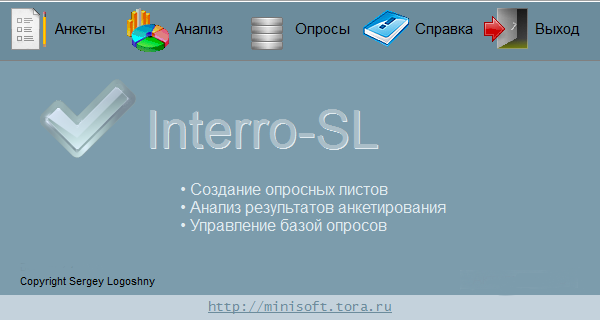
|
Участник опроса

|
Ввод данных 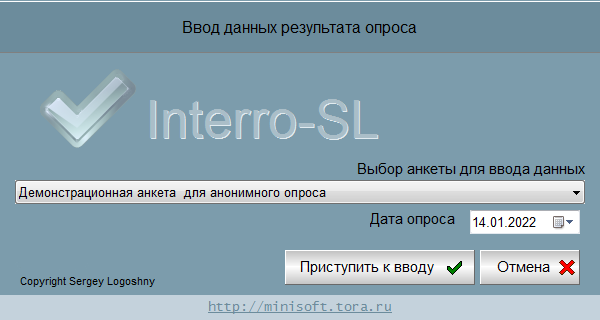
|
Администратор опросаГлавное окно модуля состоит из следующих пунктов меню: 1.Анкеты - Создание (редактирование) опросных листов. Управление доступностью анкет. 2.Анализ - Обработка результатов опроса. 3.Опросы - Управление базой опросов. 4.Справка - Описание программы. |
Раздел "Анкеты" - Создание (редактирование) опросных листов.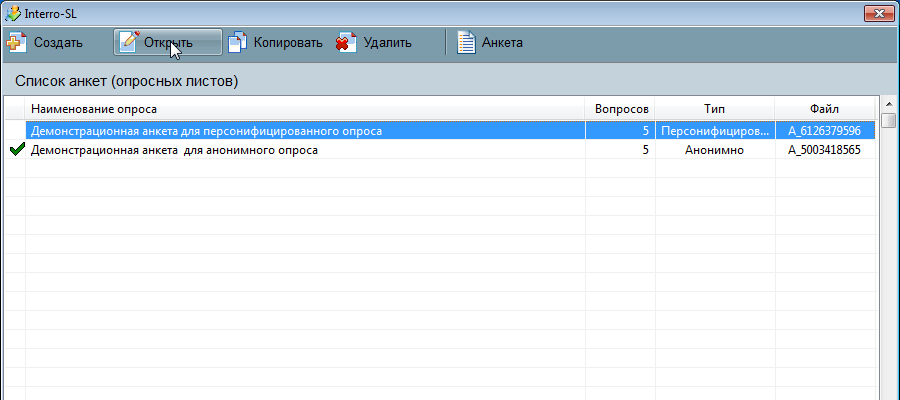 Назначение кнопок меню 1.Создать - Создание новой анкеты 2.Открыть - Просмотр и редактирование анкеты 3.Копировать - Создание копии анкеты 4.Удалить - Удаление выбранной анкеты 5.Анкета - Формирование бланка бумажного варианта выбранной анкеты Обратите внимание, двойной клик на выбранной анкете позволяет подключить данную анкету для опроса, либо отключить. Анкета доступная для опроса помечается знаком  |
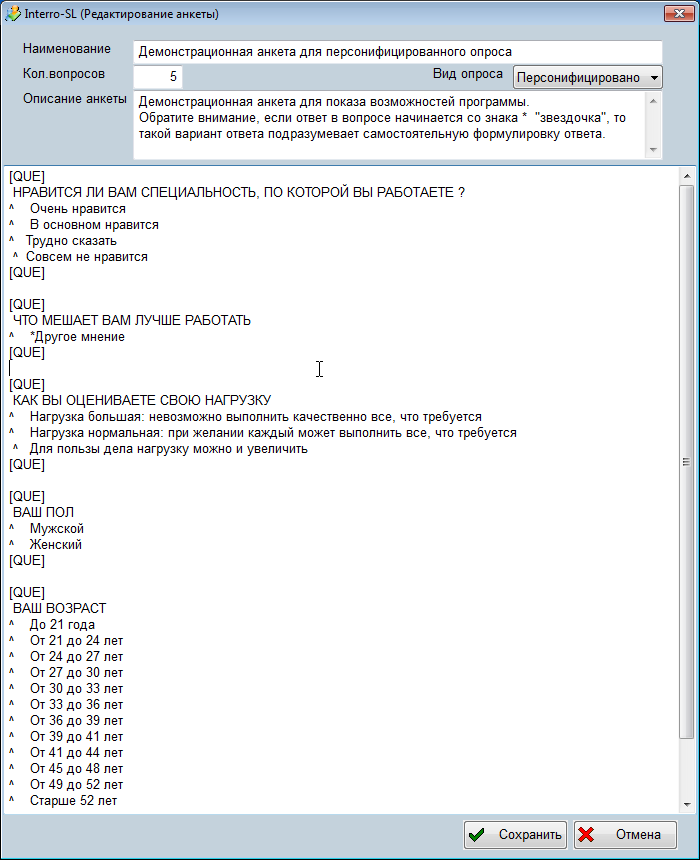
Создание новой анкеты: Выбираем пункт меню редактора "Создать". В отрывшемся окне заполняем поля . "Наименование" - Наименование анкеты "Вид опроса" - Анонимно или персонофицированно "Кол вопросов" - Число вопросов в анкете "Описание анкеты" - Текст описания является титульным листом, выводится перед началом опроса. Затем общим текстом вводятся вопросы анкеты с ответами. По окончанию работы с анкетой нажимаем [Сохранить]. При сохранении программа проводит синтаксический контроль анкеты. Для редактирования уже существующей анкеты ее необходимо открыть - пункт меню редактора "Открыть" Формат анкеты Текст анкеты состоит из вопросов с ответами. Каждый вопрос с ответами начинается и заканчивается специальными словами [QUE]. Текст вопроса начинается с новой строки. Ответы к вопросу начинаются с новой строки и обозначаются знаком " ^ ". Если перед текстом ответа поставить знак " * ", ответ вводит респондент вручную. Пример текста вопроса анкеты [QUE] Какой режим трудовой деятельности Вы хотели бы иметь?:2 ^ Работать без особого напряжения за умеренную плату ^ Работать с напряжением за высокую плату ^ Работать с предельным напряжением за очень высокую плату ^ *Ваш вариант ответа [QUE] Для обеспечения выбора нескольких вариантов ответов на вопрос, укажите в конце строки вопроса число максимального количества возможных вариантов. Используется разделитель ":" (двоеточие) В данном вопросе анкеты максимальное число вариантов - 2 Бланк бумажной анкеты формируются в стандартном текстовом формате RTF, что позволяет работать с ним в различных редакторах. Для формирования бумажного варианта анкеты (кнопка Анкета) используется файл заголовок "hdr_ank.rtf". Вы можете заменить этот файл на файл с собственным заголовком. Файлы бумажных анкет сохраняются в папке \DOCUM. |
Раздел "Анализ" - Обработка результатов опроса.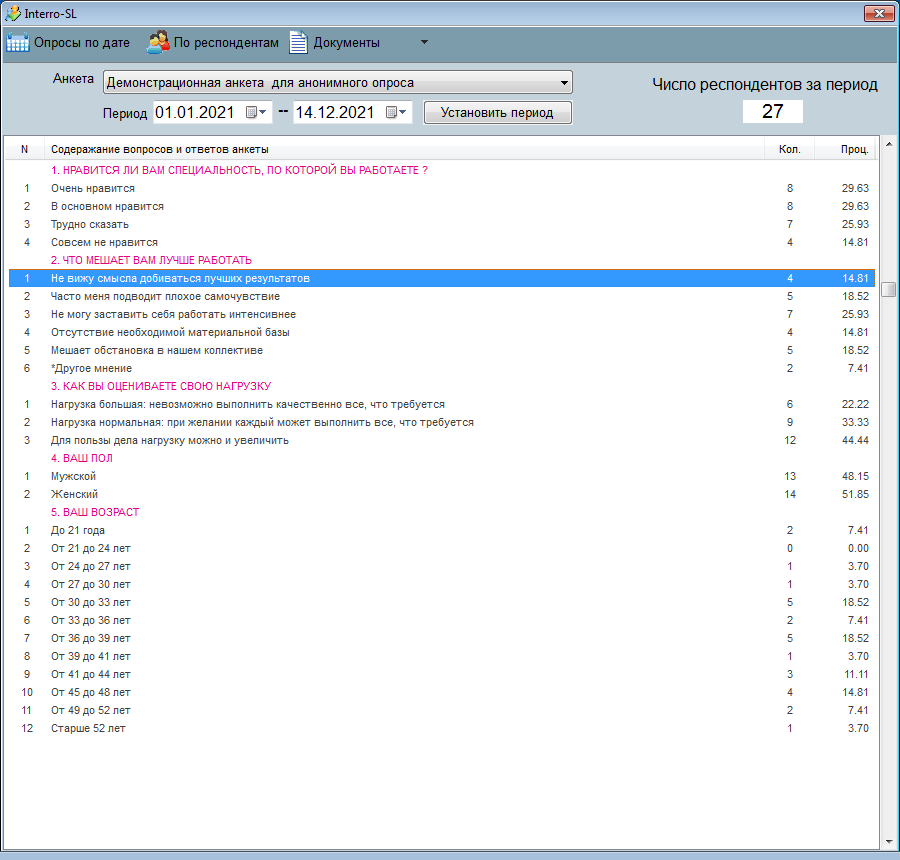 При выборе из выпадающего списка необходимой анкеты таблица результата будет заполнена данными опроса. Кнопка [Установить период] устанавливает временной фильтр, что обеспечивает анализ опроса за различные промежутки времени. Пункт меню "Документы" формирует соответствующие отчетные документы. Пункт меню "Опросы по дате" открывает окно анализа количества проведенных опросов за установленный период. Пункт меню "По респондентам" открывает окно анализа персонифицированных опросов за установленный период. Двойной клик на строке вопроса (ответа) в таблице результатов откроет меню для выбора формы анализа. 1. "Анализ результата по вопросу" 2. "Сопоставимый анализ по 2-м вопросам" - В первом случае, программа рассчитывает и строит диаграммы ответов на вопрос, выбранный из таблицы результатов. - Во втором, программа позволяет проанализировать ответы вопросов в зависимости от ответов на выбранный из таблицы результатов вопрос в графической и табличной форме |
Анализ результата по вопросу 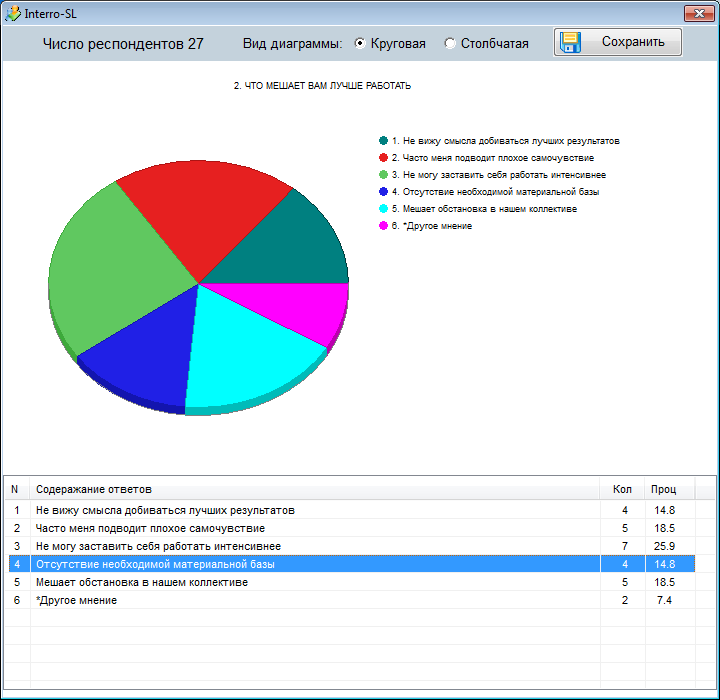 |
Сопоставимый анализ по 2-м вопросам 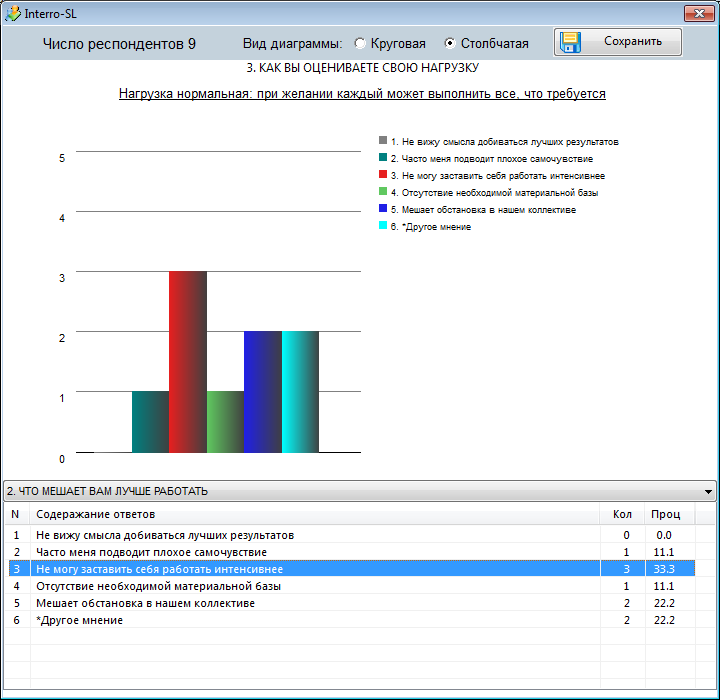 |
|
Данные по опросам за период 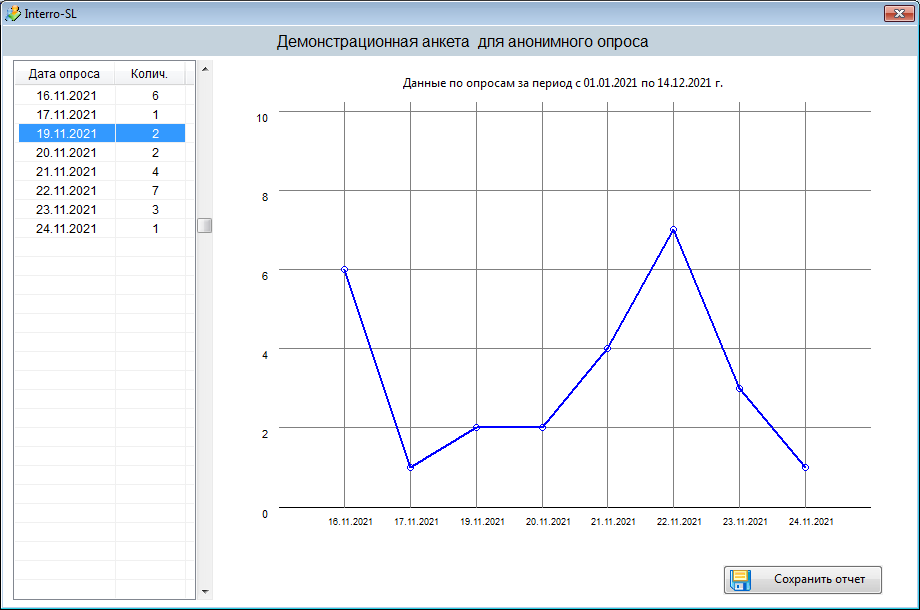
| |
|
Документы при анализе результатов опроса формируются в формате HTML, что позволяют просматривать в установленном на компьютере браузере. Кроме этого, документы с результатами могут открываться в программах Word и Excel. Аналитические документы сохраняются в папке \DOCUM. | |
Раздел "Опросы" - Управление базой опросов.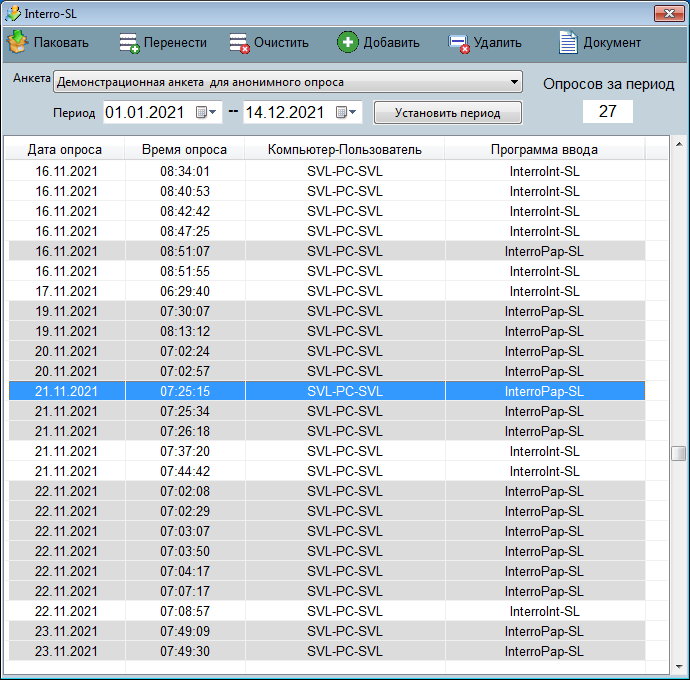
Раздел состоит из таблицы проведенных опросов. При выборе анкеты из раскрывающегося списка в таблице отобразятся данные опроса. Назначение кнопок меню. 1.Паковать - Упаковать выбранную анкету с опросами в архив (для архивной копии, переноса данных и т.д.) 2.Перенести - Перенести анкету с базой опросов из архива в текущую программу 3.Очистить - Очистить базу опросов выбранной анкеты 4.Добавить - Добавить в базу опросов выбранной анкеты данными из архива 5.Удалить - Удалить выбранный опрос Анкета вместе с опросами пакуются в один файл и помещается в папку \PACK. Можно использовать для архивного хранения и переноса данных. Перенести анкету с базой можно только в ту копию программы, где эта анкета отсутствует. Если необходимо объединить данные опросов по конкретной анкете (например, с нескольких компьютеров), используете кнопку "Добавить". В этом случае в базу опросов выбранной анкеты попадут только отсутствующие опросы. |
Участник опросаЗапуск программы может производится с удаленного компьютера в локальной сети, что позволяет проводить опрос одновременно нескольких респондентов. В этом случае, компьютер, где установлена программа, выполняет функцию файл-сервера. Данные опроса со всех подключенных компьютеров будут накапливаться на файл-сервере. После запуска программы, необходимо выбрать анкету из выпадающего списка, по которой проводится опрос. После выбора мы попадаем в главное окно модуля. Обратите внимание, что в списке анкет будут видны только анкеты, подключенные для опроса в администрирующем модуле. Модуль можно запускать с параметром. Параметром является имя файла анкеты. ( Например, InterroInt.exe A_4141390205 ) В этом случае анкета, заданная в параметре, будет загружена автоматически. |
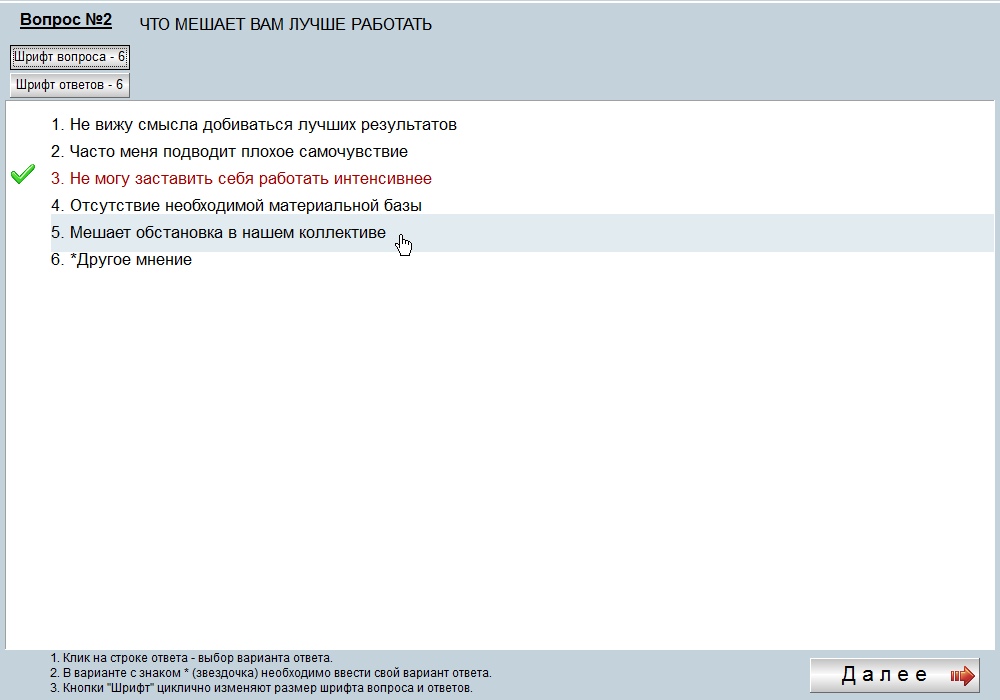
Перед началом работы респонденту будет выведен титульный лист анкеты. Работа в модуле сводится к выбору нужного ответа ( клик на выбранном варианте). Переход на следующий вопрос - кнопка [ Далее ]. Если один из вариантов ответа содержит знак * (звездочка), тогда при выборе этого варианта необходимо ввести собственный вариант ответа. Если анкета предназначена для персонифицированного опроса, необходимо ввести фамилию респондента. По окончанию опроса будет предложено ввести необязательный текст пожелания. Окно с текстом пожелания автоматически закрывается через 1.5 мин. Прервать анкетирование можно клавишами ALT+X при этом, результат в базу не заносится. Кнопками [Шрифт вопроса] [Шрифт ответов] можно изменить размер шрифта вопроса и ответов. |
Ввод данных с бумажных анкетЗапуск осуществляется с удаленного компьютера в локальной сети, что позволяет проводить ввод данных опроса одновременно с нескольких компьютеров. В этом случае, компьютер, где установлена комплекс Interro-SL, выполняет функцию файл-сервера. Данные опроса со всех подключенных компьютеров будут накапливаться на файл-сервере. После запуска программы, необходимо выбрать анкету из выпадающего списка, по которой проводится ввод данных. После выбора мы попадаем в главное окно модуля. Обратите внимание, что в списке анкет будут видны только анкеты подключенные для опроса в администрирующем модуле. |
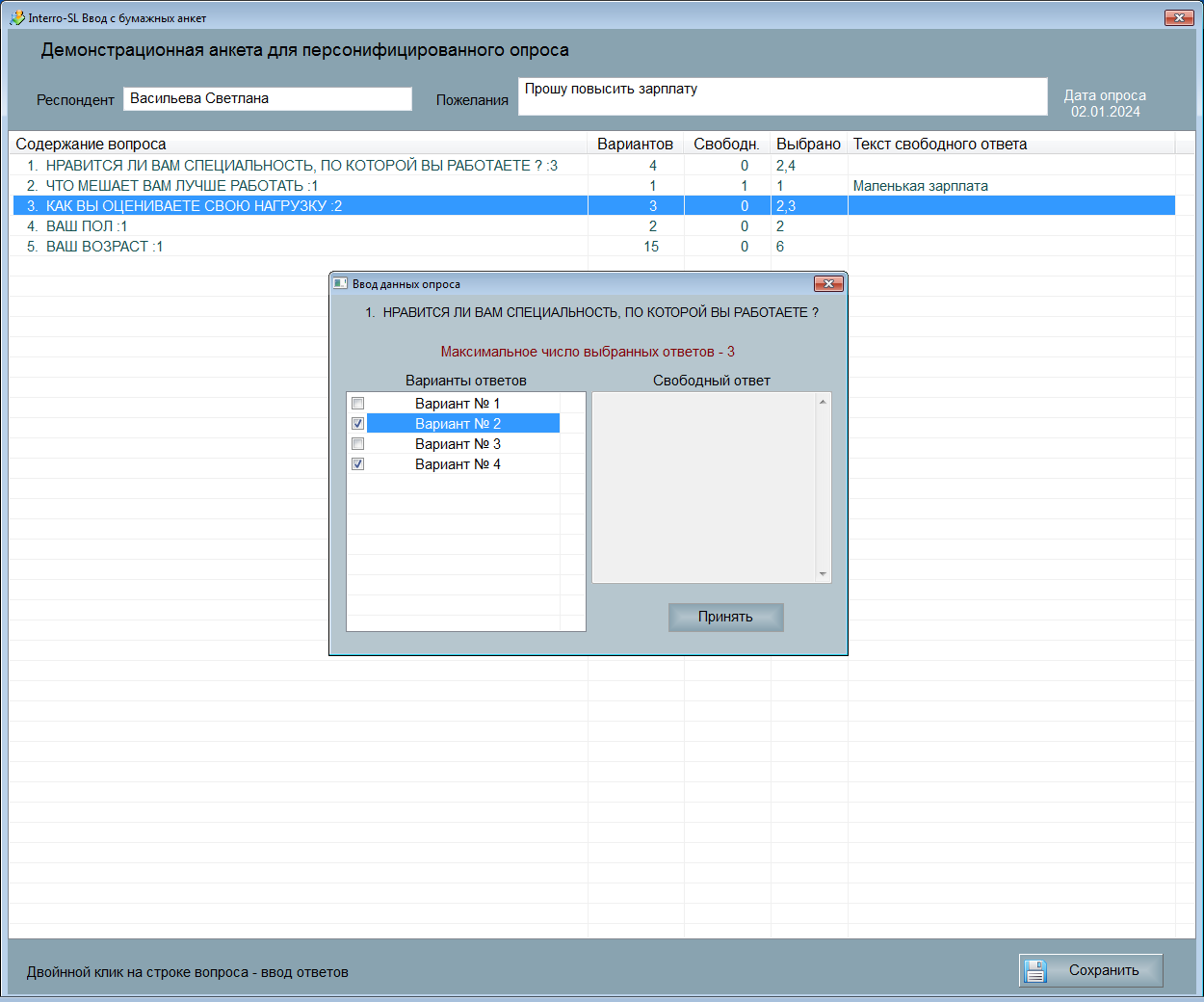
Двойной клик на строке вопроса открывает форму ввода данных, в которой нужно отметить выбранные варианты ответов. Если выбранный вариант предусматривает свободный ответ, заполните поле "Свободный ответ" По окончании ввода данных нажать кнопку [ Принять ] Для анкеты, предназначенной для персонифицированного опроса необходимо ввести фамилию респондента (поле "Респондент"). Текст пожелания респондента вводится в поле ввода "Пожелания". |
|
Интернет-страницы: http://minisoft.tora.ru http://slmini.narod.ru |
 Программный комплекс проведения опросов Interro-SL
Программный комплекс проведения опросов Interro-SL Главная страница программы в интернет - http://minisoft.tora.ru
Главная страница программы в интернет - http://minisoft.tora.ru